
На протяжении долгого времени я не до конца понимал htop. Я думал, что средняя загрузка [load average] в 1.0 означает, что процессор загружен на 50%, но это не совсем так. Да и потом, почему именно 1.0?
Затем я решил во всём разобраться и написать об этом. Говорят, что лучший способ научиться новому — попытаться это объяснить.
htop на Ubuntu Server 16.04 x64
Ниже скриншот htop, который я буду рассматривать в статье.
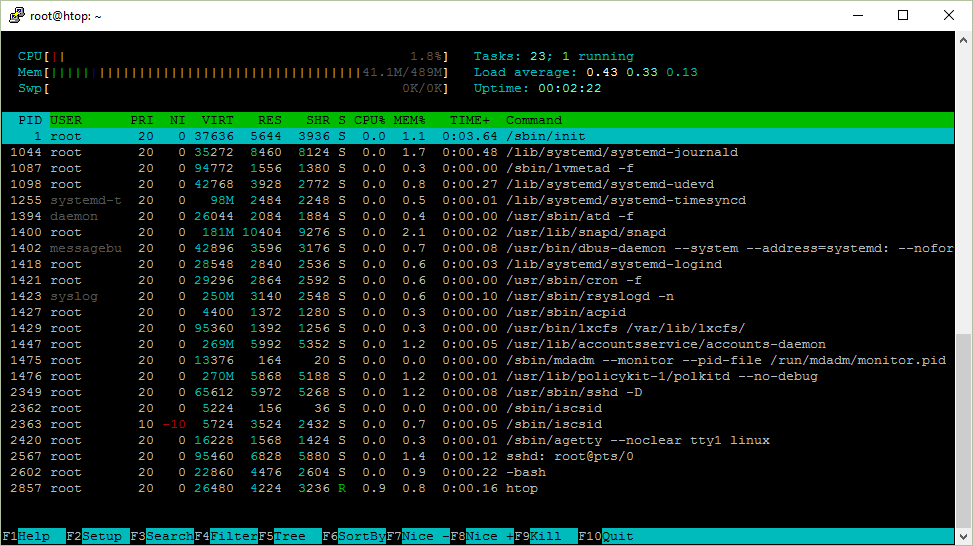
Uptime
Uptime показывает время непрерывной работы системы. Это можно узнать и командой uptime.
$ uptime
12:17:58 up 111 days, 31 min, 1 user, load average: 0.00, 0.01, 0.05Где же программа uptime это берёт? Она считывает информацию из файла /proc/uptime.
9592411.58 9566042.33Первое число — количество секунд работы системы. Второе же показывает сколько секунд система находилась в бездействии. Стоит отметить, что на системах с несколькими процессорами, второй показатель может оказаться больше, чем первый, так как это сумма по процессорам.
Как я об этом узнал? Я посмотрел какие файлы открывает uptime при запуске. Для этого, можно воспользоваться утилитой strace.
strace uptimeБудет много вывода, лучше сделать grep для поиска системного вызова open. Но это не совсем сработает, т.к. по умолчанию он выводит в стандартный поток ошибок (stderr). Можно перенаправить stderr в стандартный поток с помощью 2>&1.
Результат таков:
$ strace uptime 2>&1 | grep open
...
open("/proc/uptime", O_RDONLY) = 3
open("/var/run/utmp", O_RDONLY|O_CLOEXEC) = 4
open("/proc/loadavg", O_RDONLY) = 4Тут содержится упомянутый файл /proc/uptime. Оказалось, что достаточно запустить strace -e open uptime и не мучиться с grepом.
Если можно взять это прямо из файла, то зачем нужна утилита uptime? Дело в том, что uptime форматирует вывод в читаемом виде, тогда как секунды в файле удобно использовать при написании собственных скриптов и программ.
Load average
Помимо времени непрерывной работы, uptime показывает и среднюю загрузку системы, они отображены как 3 числа.
$ uptime
12:59:09 up 32 min, 1 user, load average: 0.00, 0.01, 0.03А взяты они из файла /proc/loadavg. Если еще раз посмотреть на вывод strace, то можно заметить, что этот файл тоже был открыт.
$ cat /proc/loadavg
0.00 0.01 0.03 1/120 1500Первые 3 числа измеряют среднюю загрузку системы за последние 1, 5 и 15 минут. 4-ый параметр это количество активных процессов и их общее число. Последнее число это ID последнего использованного процесса.
Начнём с конца.
Когда запускается процесс, ему присваивается ID. Как правило, они идут в возрастающем порядке, за исключением случаев, когда число исчерпалось и системе приходится начинать отсчёт заново. ID 1 присваивается процессу /sbin/init, который запускается при старте.
Взглянем ещё раз на /proc/loadavg и попробуем запустить команду sleep в фоновом режиме. При запуске в фоновом режиме, можно увидеть ID процесса.
$ cat /proc/loadavg
0.00 0.01 0.03 1/123 1566
$ sleep 10 &
[1] 1567Таким образом, 1/123 означает, что 1 процесс выполняется или готов к выполнению, а всего их 123.
Когда при запуске htop, вы видите, что выполняется только один процесс, это сам процесс htop.
Если запустить sleep 30 и открыть htop, то число выполняющихся процессов всё равно будет 1. Это потому, что процесс sleep не выполняется, а «спит», т.е. находится в состоянии покоя, иными словами ждёт определённого события. Выполняющийся или активный процесс, это процесс который на данный момент обрабатывается в процессоре (CPU), либо ждёт своей очереди в процессоре.
Попробуйте запустить cat /dev/urandom > /dev/null, где генерируемые случайные байты записываются в особый файл, считывание из которого невозможно. Тогда вы увидите, что выполняющихся процессов теперь уже 2.
$ cat /dev/urandom > /dev/null &
[1] 1639
$ cat /proc/loadavg
1.00 0.69 0.35 2/124 1679Так, активных процессов ровно 2 (генератор случайных чисел и утилита cat, которая читает файл /proc/loadavg), еще можно заметить что средняя загрузка возросла.
load average это средняя загрузка системы на протяжении определённого периода времени.
Число загрузки считается как сумма количества процессов, которые запущены (выполняются или находятся в ожидании запуска) и непрерываемых процессов (о видах процессов будет рассказано ниже). Т.е. это просто число процессов.
А средняя загрузка получается просто усреднённое значение за 1, 5 и 15 минут, так?
Оказывается, не всё так просто.
Говоря математическим языком, все три значения усредняют среднюю загрузку за всё время работы системы. Они устаревают экспоненциально, но с разной скоростью. Таким образом, средняя загрузка за 1 минуту это сумма 63% загрузки за последнюю минуту + 37% загрузки с момента запуска без учёта последней минуты. То же соотношение верно и для 5, 15 минут. Поэтому не совсем верно, что средняя загрузка за последнюю минуту включает активность только за последнюю минуту, но бОльшей частью за последнюю минуту.
Вы это знали?
Вернёмся к генератору случайных чисел.
$ cat /proc/loadavg
1.00 0.69 0.35 2/124 1679Хотя это не совсем правильно, но вот как я упростил для понимания показатель средней загрузки.
В данном случае генератор использует процессор, средняя загрузка за последнюю минуту 1.00, другими словами в среднем 1 выполняющийся процесс.
В моей системе это означает что процессор загружен на 100%, т.к. процессор один, а выполнять он может только один процесс за раз.
Если бы процессоров было 2, то загрузка соответственно была бы 50%, т.к. можно было бы одновременно выполнять 2 процесса. Максимальная средняя загрузка (100% использования CPU) системы с двумя процессорами составляет 2.00.
Количество процессоров в системе можно узнать в левом верхнем углу htop или при помощи nproc.
Процессы
В правом верхнем углу, htop показывает общее количество процессов и сколько из них активны. Но почему там написано задания [Tasks], а не процессы?
Задание это синоним процесса. В ядре Linux процессы это и есть задания. htop использует термин задания, возможно, потому, что это название короче и экономит немного места.
В htop можно увидеть и потоки [threads]. Для переключения этой опции нужно использовать комбинацию Shift+H. Если отображается что то вроде Tasks: 23, 10 thr, то это значит они видимы.
Отображение потоков выполнения ядра [kernel threads] можно включить комбинацией Shift+K, и тогда задания будут выглядеть как Tasks: 23, 40 kthr.
ID процесса / PID
При каждом запуске процесса, ему присваивается идентификатор (ID), сокращенно PID.
Если запускать программу в фоновом режиме (&) из bash, то номер задачи[job] выводится в квадратных скобках, а рядом с ним PID процесса.
$ sleep 1000 &
[1] 12503Ещё один способ, это использовать переменную $! в bash, которая хранит PID последнего процесса, запущенного в фоне.
$ echo $!
12503ID процесса очень полезна. С помощью него можно узнать подробности процесса и управлять им.
Существует псевдо файловая система procfs, с помощью которой программы могут получить информацию от ядра системы путём чтения файлов. Чаще всего она монтируется в /proc/ и для пользователя выглядит как обычный каталог, который можно смотреть командами, такими как ls и cd.
Вся информация о процессе находится в /proc/<рid>/.
$ ls /proc/12503
attr coredump_filter fdinfo maps ns personality smaps task
auxv cpuset gid_map mem numa_maps projid_map stack uid_map
cgroup cwd io mountinfo oom_adj root stat wchan
clear_refs environ limits mounts oom_score schedstat statm
cmdline exe loginuid mountstats oom_score_adj sessionid status
comm fd map_files net pagemap setgroups syscallНапример в /proc/<рid>/cmdline содержится команда при помощи которой процесс запустился.
$ cat /proc/12503/cmdline
sleep1000$Эмм..., не совсем так. Разделителем тут служит байт \0,
$ od -c /proc/12503/cmdline
0000000 s l e e p \0 1 0 0 0 \0
0000013который можно заменить пробелом, либо переводом строки
$ tr '\0' '\n' < /proc/12503/cmdline
sleep
1000
$ strings /proc/12503/cmdline
sleep
1000В каталоге процесса могут быть и ссылки! Для примера, cwd ссылается на текущий рабочий каталог, а exe на запущенный исполняемый файл.
$ ls -l /proc/12503/{cwd,exe}
lrwxrwxrwx 1 ubuntu ubuntu 0 Jul 6 10:10 /proc/12503/cwd -> /home/ubuntu
lrwxrwxrwx 1 ubuntu ubuntu 0 Jul 6 10:10 /proc/12503/exe -> /bin/sleepТаким образом утилиты htop, top, ps и другие показывают информацию о процессе, они просто читают /proc/<рid>/<файл>.
Дерево процессов
Когда запускается новый процесс, процесс который его запускает принято называть родительским или просто родителем. Таким образом новый процесс это дочерний процесс родительского. Эти отношения образуют структуру в виде дерева.
Если нажать F5 в htop, то можно увидеть иерархию процессов.
Тот же эффект и от флага f команды ps.
$ ps f
PID TTY STAT TIME COMMAND
12472 pts/0 Ss 0:00 -bash
12684 pts/0 R+ 0:00 \_ ps fЛибо pstree.
$ pstree -a
init
+-atd
+-cron
+-sshd -D
¦ L-sshd
¦ L-sshd
¦ L-bash
¦ L-pstree -a
…Если вы когда нибудь задумывались, почему bash или sshd являются родительскими для некоторых процессов, то вот почему.
Ниже я написал, что происходит, если вы, к примеру, вызовите date из консоли bash.
- bash создаст новую копию своего процесса (используя системный вызов fork)
- Затем он переместит исполняемый файл /bin/date в память (при помощи системного вызова exec).
- bash, как родительский процесс будет ожидать окончания работы дочернего.
Таким образом, /sbin/init, у которого ID 1, начал выполняться при старте системы и породил демона SSH sshd. После подключения к системе, sshd породит процесс для текущей сессии, который в свою очередь запустит консоль bash.
Я предпочитаю использовать древовидную структуру в htop когда хочется увидеть все потоки.
Владелец процесса
У каждого процесса есть владелец — пользователь. У пользователей, в свою очередь, существуют численные ID.
$ sleep 1000 &
[1] 2045
$ grep Uid /proc/2045/status
Uid: 1000 1000 1000 1000Можно воспользоваться командой id, чтобы узнать имя этого пользователя.
$ id 1000
uid=1000(ubuntu) gid=1000(ubuntu) groups=1000(ubuntu),4(adm)Как выяснилось, id берёт эту информацию из файлов /etc/passwd и /etc/group.
$ strace -e open id 1000
open("/etc/passwd", O_RDONLY|O_CLOEXEC) = 3
open("/etc/group", O_RDONLY|O_CLOEXEC) = 3Это обычные текстовые файлы, в которых ID привязаны к именам пользователей.
$ cat /etc/passwd
root:x:0:0:root:/root:/bin/bash
daemon:x:1:1:daemon:/usr/sbin:/usr/sbin/nologin
ubuntu:x:1000:1000:Ubuntu:/home/ubuntu:/bin/bash
$ cat /etc/group
root:x:0:
adm:x:4:syslog,ubuntu
ubuntu:x:1000:
passwd? Но где пароли? А они на самом деле в /etc/shadow.
$ sudo cat /etc/shadow
root:$6$mS9o0QBw$P1ojPSTexV2PQ.Z./rqzYex.k7TJE2nVeIVL0dql/:17126:0:99999:7:::
daemon:*:17109:0:99999:7:::
ubuntu:$6$GIfdqlb/$ms9ZoxfrUq455K6UbmHyOfz7DVf7TWaveyHcp.:17126:0:99999:7:::Если вы запустите программу, то она запустится от вашего имени, даже если вы не являетесь её владельцем. Если же вам нужно запустить её как root, то нужно использовать sudo.
$ id
uid=1000(ubuntu) gid=1000(ubuntu) groups=1000(ubuntu),4(adm)
$ sudo id
uid=0(root) gid=0(root) groups=0(root)
$ sudo -u ubuntu id
uid=1000(ubuntu) gid=1000(ubuntu) groups=1000(ubuntu),4(adm)
$ sudo -u daemon id
uid=1(daemon) gid=1(daemon) groups=1(daemon)Но что, если нужно запустить несколько программ от имени других пользователей? Можно запустить консоль от их имени, если воспользоваться командами sudo bash или sudo -u user bash.
Если не хочется каждый раз вводить пароль администратора при запуске программ, то можно отключить эту функцию, добавив своё имя пользователя в файл /etc/sudoers.
Давайте попробуем.
$ echo "$USER ALL=(ALL) NOPASSWD: ALL" >> /etc/sudoers
-bash: /etc/sudoers: Permission deniedДа, точно, это можно сделать только с привилегиями root.
$ sudo echo "$USER ALL=(ALL) NOPASSWD: ALL" >> /etc/sudoers
-bash: /etc/sudoers: Permission deniedЧто за…?
Тут мы пытаемся вызвать echo от имени администратора, но при этом пишем в файл /etc/sudoers всё так же от нашего имени.
Как правило, есть 2 выхода из данной ситуации:
- echo "$USER ALL=(ALL) NOPASSWD: ALL" | sudo tee -a /etc/sudoers
- sudo bash -c «echo '$USER ALL=(ALL) NOPASSWD: ALL' >> /etc/sudoers»
В первом случае, tee -a запишет из стандартного потока ввода в файл от имени администратора.
Во втором случае, мы запускаем консоль от имени администратора и просим выполнить команды (-c) и все команды выполнятся от имени root. Обратите внимание на расстановку кавычек "/’, при помощи которых переменная $USER разыменуется правильно.
Допустим, вы захотели поменять свой пароль. Команда passwd вам в помощь. Она сохранит пароль в файле /etc/shadow, который мы видели выше.
Этот файл доступен для записи только для root:
$ ls -l /etc/shadow
-rw-r----- 1 root shadow 1122 Nov 27 18:52 /etc/shadowКак же это возможно, что программа запускаемая от имени пользователя может записывать в защищённый файл?
Я уже говорил, что при вызове, программа запускается от имени пользователя, запускающего её, даже если она принадлежит другому пользователю.
Оказывается, это поведение можно изменить правками разрешения файла. Давайте посмотрим.
$ ls -l /usr/bin/passwd
-rwsr-xr-x 1 root root 54256 Mar 29 2016 /usr/bin/passwdОбратите внимание на символ s. Она была добавлена при помощи sudo chmod u+s /usr/bin/passwd. И означает, что исполняемый файл будет всегда запускаться от имени владельца, в данном случае это root.
Так называемые исполняемые файлы setuid можно искать при помощи find /bin -user root -perm -u+s.
Так же это можно осуществить и для групп (g+s).
Состояния процесса
Дальше, мы будем разбираться со столбцом состояния процессов в htop, в котором, на примере, находятся символы S.
Возможные значения состояния:
- R — [running or runnable] запущенные или находятся в очереди на запуск
- S — [interruptible sleep] прерываемый сон
- D — [uninterruptible sleep] непрерываемый сон (в основном IO)
- Z — [zombie] процесс зомби, прекращенный, но не забранный родителем
- T — Остановленный сигналом управления заданиями
- t — Остановленный отладчиком
- X — Мёртвый (не должен показываться)
Они отсортированы по тому, как часто я их обычно вижу.
Заметьте, что при запуске ps, он может ещё показывать подсостояния как Ss, R+, Ss+ и т.д.
$ ps x
PID TTY STAT TIME COMMAND
1688 ? Ss 0:00 /lib/systemd/systemd --user
1689 ? S 0:00 (sd-pam)
1724 ? S 0:01 sshd: vagrant@pts/0
1725 pts/0 Ss 0:00 -bash
2628 pts/0 R+ 0:00 ps xR — Запущенные или в очереди
Процессы в этом состоянии либо запущены, либо находятся в очереди для запуска.
Что это значит?
Когда вы компилируете код, то на выходе получаете исполняемый файл в виде инструкций для процессора. При запуске, этот файл помещается в память, где процессор выполняет эти инструкции, проще говоря занимается вычислениями.
S — Прерываемый сон
При этом состоянии инструкции программы не исполняются в процессоре, проще говоря спят. Процесс ждёт события или какого нибудь условия для продолжения. После того, как событие произошло, состояние меняется на запущенное.
Для примера можно взять утилиту sleep из coreutils. Он будет находится в состоянии сна определенное количество секунд.
$ sleep 1000 &
[1] 10089
$ ps f
PID TTY STAT TIME COMMAND
3514 pts/1 Ss 0:00 -bash
10089 pts/1 S 0:00 \_ sleep 1000
10094 pts/1 R+ 0:00 \_ ps fТак это прерываемый сон, как же его можно прервать? С помощью сигнала.
Послать сигнал с помощью htop можно нажав клавишу F9 и выбрав нужный вид сигнала в меню.
Передача сигнала, так же известна как команда kill, потому что это на самом деле системный вызов, который может послать сигнал процессу. Существует одноимённая программа /bin/kill, которая может исполнить системномный вызов из пользовательского окружения и по умолчанию посылает сигнал TERM, который уничтожает процесс, убивает его.
Сигнал это всего лишь число. Числа сложно запомнить, поэтому их назвали именами. Их имена обычно пишут заглавными буквами и могут быть с префиксом SIG.
Часто используемые сигналы, это: INT, KILL, STOP, CONT, HUP.
Попробуем прервать спящий процесс, послав ему сигнал INT, он же SIGINT, просто 2, или сигнал прерывания с терминала.
$ kill -INT 10089
[1]+ Interrupt sleep 1000Этот же сигнал посылается, если нажать комбинацию CTRL+C. bash пошлёт сигнал SIGINT процессу на переднем плане, точно так же, как мы это сделали вручную.
Кстати, в bash команда kill встроена, хотя во многих системах есть программа /bin/kill. Почему? Чтобы можно было «убить» процесс даже если превышен лимит на количество создаваемых процессов.
Следующие команды идентичны:
- kill -INT 10089
- kill -2 10089
- /bin/kill -2 10089
Другой полезный сигнал это SIGKILL или 9. Вы, возможно, использовали его, когда не могли завершить процесс безудержным кликаньем CTRL+C.
При написании программы, можно эти сигналы ловить и создавать функции, которые будут запускаться когда соответствующий сигнал получен. Например, можно очищать память или же аккуратно завершить работу. Поэтому отправка сигнала, такого как сигнал прерывания с терминала, не означает что процесс будет прекращён.
Возможно, вы встречали такое исключение при запуске скриптов на Python:
$ python -c 'import sys; sys.stdin.read()'
^C
Traceback (most recent call last):
File "<string>", line 1, in <module>
KeyboardInterruptНо существует сигнал способный остановить процесс, не дав ему возможности на него ответить. Это сигнал KILL.
$ sleep 1000 &
[1] 2658
$ kill -9 2658
[1]+ Killed sleep 1000D — непрерываемый сон
В отличии от прерываемого сна, процессы в таком состоянии невозможно остановить с помощью сигналов. Поэтому многие не любят это состояние.
При этом состоянии процесс ожидает и не может быть прерван, например, если событие продолжения вот вот наступит, такое как чтение/запись на диск. Как правило, это происходит за доли секунды.
На StackOverflow есть хороший ответ:
Непрерываемые процессы обычно находятся в ожидании IO после page fault. Процесс не может быть прерван в это время сигналом, потому что не сможет их обработать. Если бы он мог, то снова возник бы page fault и всё бы осталось как есть.
Другими словами, это может случиться, если, например, использовать протокол сетевого доступа NFS и требуется время для чтения/записи с/на него.
По своему опыту могу сказать, что такое случается когда процесс часто подкачивается, т.е. для него недостаточно свободной памяти.
Попробуем вызвать это состояние.
8.8.8.8 это публичный DNS от Google. Там нет NFS, но это нас не остановит.
$ sudo mount 8.8.8.8:/tmp /tmp &
[1] 12646
$ sudo ps x | grep mount.nfs
12648 pts/1 D 0:00 /sbin/mount.nfs 8.8.8.8:/tmp /tmp -o rwКак же узнать, что заставляет процесс оказаться в таком состоянии? strace!
Вызовим strace для команды ps выше.
$ sudo strace /sbin/mount.nfs 8.8.8.8:/tmp /tmp -o rw
...
mount("8.8.8.8:/tmp", "/tmp", "nfs", 0, ...И тут мы увидим, что системный вызов mount блокирует процесс.
А mount, кстати можно вызвать с опцией intr, чтобы его можно было прерывать: sudo mount 8.8.8.8:/tmp /tmp -o intr.
Z — Зомби процесс
Когда процесс заканчивает свою работу с помощью exit и у неё остаются дочерние процессы, дочерние процессы становятся в состоянии зомби.
- Абсолютно нормально, если зомби процесс существует недолго
- Зомби процессы которые существуют долгое время, могут говорить о баге в программе
- Зомби процессы не используют память, только лишь ID процесса
- Зомби процесс нельзя «убить»
- Можно вежливо попросить родительский процесс избавиться от зомби (послав SIGCHLD)
- Можно завершить родительский процесс, чтобы избавиться от обоих
Я продемонстрирую это, написав небольшой код на С.
#include <stdio.h>
#include <stdlib.h>
#include <unistd.h>
int main() {
printf("Running\n");
int pid = fork();
if (pid == 0) {
printf("Я родительский процесс\n");
printf("Родительский процесс завершает работу\n");
exit(0);
} else {
printf("Я дочерний процесс\n");
printf("Дочерний процесс спит\n");
sleep(20);
printf("Дочерний процесс завершён\n");
}
return 0;
}Устанавливаем компилятор С, GNU C Compiler (GCC).
sudo apt install -y gccСкомпилируем и запустим программу
gcc zombie.c -o zombie
./zombieПосмотрим на иерархию процессов
$ ps f
PID TTY STAT TIME COMMAND
3514 pts/1 Ss 0:00 -bash
7911 pts/1 S+ 0:00 \_ ./zombie
7912 pts/1 Z+ 0:00 \_ [zombie] <defunct>
1317 pts/0 Ss 0:00 -bash
7913 pts/0 R+ 0:00 \_ ps fУ нас есть зомби! Когда родительский процесс завершается, зомби исчезает.
$ ps f
PID TTY STAT TIME COMMAND
3514 pts/1 Ss+ 0:00 -bash
1317 pts/0 Ss 0:00 -bash
7914 pts/0 R+ 0:00 \_ ps fЕсли заменить sleep(20) инструкцией while (true), зомби исчезнет сразу.
При вызове exit, освобождается вся занимаемая память и ресурсы, чтобы они были доступны другим. Почему же нужны тогда процессы зомби?
У родительских процессов есть возможность узнать код завершения работы дочерних процессов (в обработчике сигналов) с помощью системного вызова wait. Если дочерний процесс спит, то родительский сперва подождёт.
Почему же тогда принудительно не разбудить процесс и завершить его? По той же причине, по которой вы не избавитесь от своего ребёнка, если он вас не слушается. Всё может закончится плохо.
T — Остановлен сигналом управления заданиями
Я открыл два терминала и могу посмотреть на свои процессы командой ps u.
$ ps u
USER PID %CPU %MEM VSZ RSS TTY STAT START TIME COMMAND
ubuntu 1317 0.0 0.9 21420 4992 pts/0 Ss+ Jun07 0:00 -bash
ubuntu 3514 1.5 1.0 21420 5196 pts/1 Ss 07:28 0:00 -bash
ubuntu 3528 0.0 0.6 36084 3316 pts/1 R+ 07:28 0:00 ps uНиже я опущу упоминание процессов -bash и ps.
Теперь в одном из терминалов запустим cat /dev/urandom > /dev/nul. Его состояние будет R+, из чего следует что он активен.
$ ps u
USER PID %CPU %MEM VSZ RSS TTY STAT START TIME COMMAND
ubuntu 3540 103 0.1 6168 688 pts/1 R+ 07:29 0:04 cat /dev/urandomНажмём CTRL+Z, чтобы остановить процесс.
$ # CTRL+Z
[1]+ Stopped cat /dev/urandom > /dev/null
$ ps aux
USER PID %CPU %MEM VSZ RSS TTY STAT START TIME COMMAND
ubuntu 3540 86.8 0.1 6168 688 pts/1 T 07:29 0:15 cat /dev/urandomСейчас, он в состоянии T. Если нужно продолжить процесс, то можно вызвать fg в первом терминале.
Есть и другой способ останова процессов, для этого нужно послать им сигнал STOP с помощью kill, а для продолжения, соответственно, сигнал CONT.
t — Остановлен отладчиком
Для начала установим отладчик GNU Debugger (gdb)
sudo apt install -y gdbЗапустим программу для прослушивания порта 1234.
$ nc -l 1234 &
[1] 3905Он находится в состоянии сна, потому как ждёт входящих сообщений.
$ ps u
USER PID %CPU %MEM VSZ RSS TTY STAT START TIME COMMAND
ubuntu 3905 0.0 0.1 9184 896 pts/0 S 07:41 0:00 nc -l 1234Запустим отладчик и привяжем его к процессу с PID 3905.
sudo gdb -p 3905Теперь процесс будет прослеживаться [trace] в отладчике и его состояние изменится на t.
$ ps u
USER PID %CPU %MEM VSZ RSS TTY STAT START TIME COMMAND
ubuntu 3905 0.0 0.1 9184 896 pts/0 t 07:41 0:00 nc -l 1234Время обработки процесса
Linux — многозадачная операционная система, это означает что даже если процессор один, то можно одновременно запускать на нём несколько заданий. Например, можно подключиться к удалённому серверу через SSH и посмотреть на вывод htop, а при этом сам сервер будет показывать ваш блог читателям в интернете.
Как же возможно, что единственный процессор может одновременно выполнять несколько заданий?
Разделением времени.
Каждый процесс выполняется определённый интервал времени, при котором другие приостановлены, затем выполняется следующий процесс и т.д.
Как правило, интервал времени выполнения составляет миллисекунды, поэтому пользователь этого и не заметит, если, конечно же, система не нагружена.
Любезность и приоритет процессов
Когда количество заданий превышает количество процессоров, но выполнить их все необходимо, нужно каким то образом определить порядок их выполнения. За это отвечает планировщик заданий.
Планировщик в ядре Linux решает какой процесс выбрать из очереди на запуск и это зависит от результата алгоритма, заложенного в ядре.
Пользователь, как правило, не может прямо влиять на планирование, но может подсказать какой из процессов ему особо важен и планировщик, возможно, прислушается к нему.
Любезность или приоритет nice (NI) это приоритет процесса в пространстве пользователя, варьирующаяся от -20, что есть самый высокий приоритет, до 19, соответственно наименьший приоритет. Это может запутать, но представьте это именно как любезность, т.е. чем процесс любезнее, тем он уступчивее другим процессам.
Из того, что я прочёл на StackOverflow и других сайтах, следует что увеличение любезности процесса на 1 ведёт к уступке 10% времени работы процессора.
Приоритет (PRI) же в свою очередь это параметр приоритета в пространстве ядра. Приоритет варьируется от 0 до 139. Приоритеты от 0 до 99 зарезервированы для процессов реального времени, а выше, т.е от 100 до 139, для пользовательских.
Можно изменить любезность процесса, и тогда, возможно, ядро примет это к сведению, но сам приоритет менять нельзя.
Соотношение любезности и приоритета следующее: PR = 20 + NI.
Таким образом область определения PR = 20 + (-20 to +19) лежит в отрезке от 100 до 139.
Можно установить любезность процесса непосредственно перед запуском.
nice -n любезность programА менять любезность во время выполнения можно с помощью renice.
renice -n niceness -p PIDhttp://askubuntu.com/questions/656771/process-niceness-vs-priority
Память — VIRT/RES/SHR/MEM
У процессов создаётся иллюзия, что память кроме них никто не использует. Такая иллюзия — результат работы виртуальной памяти.
Процессы не имеют прямого доступа к физической памяти. Для них выделяется участок виртуальной памяти, адреса в которой, проецируются ядром уже на адреса в физической памяти, либо на диск. Поэтому, иногда кажется, что процессы используют больше памяти, чем установлено в системе.
Я хочу сказать, что из-за этого не совсем легко понять сколько же именно памяти использует процесс. А что насчёт общих [shared] библиотек и памяти, выгруженной на диск? Но, к счастью, ядро и, в частности, htop позволяют извлечь некоторую информацию чтобы понять аппетит процесса по отношению к памяти.
VIRT/VSZ — Виртуальный образ
Общее количество памяти, занимаемая процессом. Оно включает в себя весь код, данные, общие библиотеки, страницы которые были перемещены на диск, а также страницы, которые проецировались ядром, но не были использованы.
Таким образом VIRT это всё, что используется процессом.
Если приложение запрашивает 1 Гб памяти, но использует при это только 1 Мб, то память VIRT будет отображаться всё равно как 1 Гб. Даже если оно вызовет mmap для файла весом в 1 Гб и никогда им не воспользуется, то VIRT всё равно останется 1 Гб.
В большинстве случаев этот показатель бесполезен.
RES/RSS — Резидентная память
Память RSS [resident set size] это область, которая не выгружена на диск и находится в оперативной памяти.
RES, возможно, лучше отображает реальное использование памяти процессора чем VIRT, но нужно иметь ввиду:
- Туда не включена память, выгруженная на диск
- Некоторая память может быть совместно используемой несколькими процессами
Если процесс использует 1 Гб памяти и вызывает fork(), то в результате у обоих процессов значение RES будет 1 Гб, в то время как в оперативной памяти будет занято только 1 Гб, потому что в Linux есть механизм копирования при записи [copy-on-write].
SHR — Разделяемая память
Объём памяти, который может быть совместно использован другими процессами.
#include <stdio.h>
#include <stdlib.h>
#include <unistd.h>
int main() {
printf("Запуск\n");
sleep(10);
size_t memory = 10 * 1024 * 1024; // 10 MB
char* buffer = malloc(memory);
printf("Выделено 10M\n");
sleep(10);
for (size_t i = 0; i < memory/2; i++)
buffer[i] = 42;
printf("Использовано 5M\n");
sleep(10);
int pid = fork();
printf("Новый поток\n");
sleep(10);
if (pid != 0) {
for (size_t i = memory/2; i < memory/2 + memory/5; i++)
buffer[i] = 42;
printf("доп. 2M потомку\n");
}
sleep(10);
return 0;
}Затем
fallocate -l 10G
gcc -std=c99 mem.c -o mem
./memИ
Процесс Сообщение VIRT RES SHR
главный Запуск 4200 680 604
главный Выделено 10M 14444 680 604
главный Использовано 5M 14444 6168 1116
главный Новый поток 14444 6168 1116
потомок Новый поток 14444 5216 0
главный доп. 2M потомку 8252 1116
потомок доп. 2M потомку 5216 0(прим. Этот раздел не дописан до конца, как только статья обновится, я опубликую обновления)
MEM% — Использование памяти
Процент использования физической памяти. Это RES, делённый на общий объём оперативной памяти.
Если, например, RES составляет 200М и в системе установлено 8 Гб памяти, то MEM% будет 200/8192*100 = 2.4%
Процессы
Я запустил виртуальную машину с Ubuntu Server в Digital Ocean. Какие же процессы запускаются при старте системы? Необходимы ли они?
Ниже приведён анализ процессов, которые запускаются на чистой версии машины с Ubuntu Server 16.04.1 LTS x64 в Digital Ocean.
До
/sbin/init
Эта программа координирует все остальные приложения при запуске и конфигурирует окружение пользователя. После запуска, она становится родителем или прародителем всех автоматически запускающихся процессов.
Это же systemd?
$ dpkg -S /sbin/init
systemd-sysv: /sbin/initДа, он самый. Что произойдёт, если его остановить? Ничего.
/lib/systemd/systemd-journald
ystemd-journald это системная служба, которая собирает и сохраняет логи. Она создаёт структурированные, проиндексированный журналы на основе информации, полученной с разных источников и управляет ими.
Другими словами,
Одним из основных преимуществ journald является замена обычных текстовых файлов логов специально отформатированными структурированными сообщениями. Это позволяет администраторам эффективнее работать с журналами событий.
Если нужно найти событие, лучше использовать journalctl.
- journalctl _COMM=sshd поиск по sshd
- journalctl _COMM=sshd -o json-pretty поиск по sshd в JSON
- journalctl --since «2015-01-10» --until «2015-01-11 03:00»
- journalctl --since 09:00 --until «1 hour ago»
- journalctl --since yesterday
- journalctl -b история с момента запуска системы
- journalctl -f чтобы следить за логами
- journalctl --disk-usage
- journalctl --vacuum-size=1G
Впечатляюще. Этот процесс, кажется, нельзя остановить или убрать, можно лишь отключить ведение истории.
/sbin/lvmetad -f
Демон lvmetad кэширует метаданные LVM, чтобы команды LVM получали доступ к метаданным без сканирования диска. Кэширование помогает избежать возможного вмешивания в работу других приложений и сэкономить время сканирования диска.
Но что такое LVM [Logical Volume Management] (Менеджер логических томов)? Можно считать, что LVM это динамические разделы, что подразумевает создание/изменение/удаление разделов, так называемых «логических томов» из командной строки на лету, без надобности перезагрузки системы.
Звучит так, что нужен он только если пользоваться LVM.
$ lvscan
$ sudo apt remove lvm2 -y --purge/lib/systemd/udevd
systemd-udevd следит за событиями uevents ядра. Для каждого события, systemd-udevd запускает соответствующую инструкцию на основе правил в udev.
udev это диспетчер устройств ядра Linux. Как преемник devfsd и hotplug, udev в основном работает с устройствами в каталоге /dev.
Я не уверен о его необходимости в виртуальной среде.
/lib/systemd/timesyncd
systemd-timesyncd это системная служба которая синхронизирует локальное время с удалённым сервером NTP.
Он заменил ntpd.
$ timedatectl status
Local time: Fri 2016-08-26 11:38:21 UTC
Universal time: Fri 2016-08-26 11:38:21 UTC
RTC time: Fri 2016-08-26 11:38:20
Time zone: Etc/UTC (UTC, +0000)
Network time on: yes
NTP synchronized: yes
RTC in local TZ: noПосмотрим на открытые порты системы:
$ sudo netstat -nlput
Active Internet connections (only servers)
Proto Recv-Q Send-Q Local Address Foreign Address State PID/Program name
tcp 0 0 0.0.0.0:22 0.0.0.0:* LISTEN 2178/sshd
tcp6 0 0 :::22 :::* LISTEN 2178/sshdКрасота! В Ubuntu 14.04 это выглядело так:
$ sudo apt-get install ntp -y
$ sudo netstat -nlput
Active Internet connections (only servers)
Proto Recv-Q Send-Q Local Address Foreign Address State PID/Program name
tcp 0 0 0.0.0.0:22 0.0.0.0:* LISTEN 1380/sshd
tcp6 0 0 :::22 :::* LISTEN 1380/sshd
udp 0 0 10.19.0.6:123 0.0.0.0:* 2377/ntpd
udp 0 0 139.59.256.256:123 0.0.0.0:* 2377/ntpd
udp 0 0 127.0.0.1:123 0.0.0.0:* 2377/ntpd
udp 0 0 0.0.0.0:123 0.0.0.0:* 2377/ntpd
udp6 0 0 fe80::601:6aff:fxxx:123 :::* 2377/ntpd
udp6 0 0 ::1:123 :::* 2377/ntpd
udp6 0 0 :::123 :::* 2377/ntpdБрр.
/usr/sbin/atd -f
atd запускает задания, назначенные в определённое время с помощью at.
В отличии от cron, который исполняет задания с периодичностью, at единовременно выполняет задание в определённое время.
$ echo "touch /tmp/yolo.txt" | at now + 1 minute
job 1 at Fri Aug 26 10:44:00 2016
$ atq
1 Fri Aug 26 10:44:00 2016 a root
$ sleep 60 && ls /tmp/yolo.txt
/tmp/yolo.txtКстати, я ни разу не использовал его до этого момента.
sudo apt remove at -y --purge/usr/lib/snapd/snapd
Snappy Ubuntu Core это новое исполнение Ubuntu с обновлёнными решениями — минимальный образ сервера с теми же библиотеками что и Ubuntu, но приложения предоставляются через более простой механизм.
Что?
Разработчики нескольких дистрибутивов Linux и компании призвали к сотрудничеству для создания универсального формата «snap» для пакетов Linux, чтобы один и тот же бинарный пакет успешно и безопасно работал на любом компьютере, сервере, облаке и устройстве с Linux.
Оказывается, это упрощенный пакет deb, где нужно прикреплять все зависимости. Я никогда не пользовался snappy для установки или создания приложений на серверах.
sudo apt remove snapd -y --purge/usr/bin/dbus-daemon
D-Bus — система межпроцессного взаимодействия, которая позволяет приложениям в операционной системе общаться друг с другом.
Я так понимаю, что это нужно только для домашнего окружения, но зачем это серверу веб приложений?
sudo apt remove dbus -y --purgeИнтересно, который сейчас час и синхронизируется ли время с NTP?
$ timedatectl status
Failed to create bus connection: No such file or directoryУпс, возможно, это стоило оставить.
/lib/systemd/systemd-logind
systemd-logind это системная служба, управляющая авторизациями в систему.
/usr/sbin/cron -f
cron — демон для запуска заданий по расписанию (Vixie Cron)
-f — не демонизировать процесс.
С помощью cron можно запускать задания с периодичностью.
Чтобы редактировать расписание, можно использовать crontab -e, я предпочитаю каталоги /etc/cron.hourly, /etc/cron.daily, и т.д.
А историю запуска можно найти так:
- grep cron /var/log/syslog или
- journalctl _COMM=cron или даже так
- journalctl _COMM=cron --since=«date» --until=«date»
Наверняка, cron вам понадобится.
Но если нет, то перед удалением, его нужно остановить и отключить
sudo systemctl stop cron
sudo systemctl disable cronИначе при попытке удаления командой apt remove cron, он попытается установить postfix!
$ sudo apt remove cron
The following packages will be REMOVED:
cron
The following NEW packages will be installed:
anacron bcron bcron-run fgetty libbg1 libbg1-doc postfix runit ssl-cert ucspi-unixПохоже, что cron нужен сервер почты для рассылки.
$ apt show cron
Package: cron
Version: 3.0pl1-128ubuntu2
...
Suggests: anacron (>= 2.0-1), logrotate, checksecurity, exim4 | postfix | mail-transport-agent
$ apt depends cron
cron
...
Suggests: anacron (>= 2.0-1)
Suggests: logrotate
Suggests: checksecurity
|Suggests: exim4
|Suggests: postfix
Suggests: <mail-transport-agent>
...
exim4-daemon-heavy
postfix/usr/sbin/rsyslogd -n
Rsyslogd — утилита помогающая вести логи.
Другими словами, это то, что создаёт файлы в /var/log/, такие как /var/log/auth.log для сообщений о попытках аутентификации пользователя через SSH.
Файлы конфигурации тут /etc/rsyslog.d.
Можно настроить rsyslogd таким образом, что он будет отправлять файлы на удалённый сервер, создав тем самым централизованную систему логирования.
Командой logger можно сохранить сообщение в /var/log/syslog в фоновых скриптах, таких как автозагрузчики.
#!/bin/bash
logger Starting doing something
# NFS, get IPs, etc.
logger Done doing somethingДа, но у нас уже есть systemd-journald. Нужен ли ещё и rsyslogd?
Rsyslog и Journal, это два приложения протоколирования в системе. У них есть несколько различающихся функций, которые более предпочтительны в той или иной ситуации. В большинстве случаев лучше сочетать возможности обоих, например, для создания структурированных сообщений и сохранения их в файлах. Интерфейс связи для кооперирования предоставляется модулями ввода и вывода Rsyslog и сокетом Journal.
И всё же? На всякий случай, я его оставлю.
/usr/sbin/acpid
acpid — демон для усовершенствованного интерфейса управления конфигурацией и питанием.
acpid нужен чтобы уведомлять пользовательские программы о событиях ACPI. По умолчанию, он запускается при старте системы в фоновом режиме.
ACPI это интерфейс с открытым стандартом, который используют операционные системы чтобы управлять аппаратными средствами, чтобы, например, отключать неиспользуемые девайсы для экономии энергии.
Но у меня виртуальная машина и я не собираюсь отключать устройства. Ради эксперимента я попробую удалить его.
sudo apt remove acpid -y --purgeМне удалось успешно перезагрузить машину при помощи reboot, но после halt, Digital Ocean всё ещё думал, что машина включена и мне пришлось выключить её через веб интерфейс провайдера.
Поэтому, я бы оставил эту службу.
/usr/bin/lxcfs /var/lib/lxcfs/
Lxcfs это своего рода предохраняющая файловая система. В Ubuntu 15.04 она используется по двум причинам: первое, визуализировать некоторые файлы в /proc и второе, ограничить доступ к файловой системе cgroup хоста.
В итоге, можно создавать контейнеры привычным образом с lxc-create и у контейнера будут правильные значения uptime, top, и т.д. Файловая система позволяет контейнеру больше вести себя как отдельная система, нежели без данной файловой системы.
Если не используете контейнеры LXC, то можно удалить с помощью
sudo apt remove lxcfs -y --purge/usr/lib/accountservice/accounts-daemon
AccountsService предоставляет интерфейсы D-Bus для манипуляций с учётными данными пользователей. Использование интерфейсов реализовано в командах usermod(8), useradd(8) и userdel(8).
Когда я удалил D-Bus, это сломало timedatectl. Мне интересно, что сломается, когда я удалю эту службу.
sudo apt remove accountsservice -y --purgeВремя покажет.
/sbin/mdadm
mdadm это утилита Linux для администрирования и мониторинга программных RAID устройств.
RAID — технология виртуализации данных, которая объединяет несколько дисков в один логический элемент. У RAID есть 2 основные задачи: 1) увеличения объёма логического диска: RAID 0. Если объединить 2 диска по 500 Гб, то получится 1 Тб. 2) Избежать потерю данных если один из дисков откажет: например, RAID 1, RAID 5, RAID 6, и RAID 10.
Можно удалить с помощью:
sudo apt remove mdadm -y --purge/usr/lib/policykit-1/polkitd --no-debug
polkit это фреймворк авторизации. Я так понимаю, что это своего рода sudo и он позволяет непривилегированным пользователям выполнять определённые команды от имени администратора, например, перезагружать систему.
Но у меня сервер. Можно удалить с помощью
sudo apt remove policykit-1 -y --purgeМне до сих пор интересно, что из-за него сломается.
/usr/sbin/sshd -D
sshd (OpenSSH Daemon) демон для ssh. С -D он не будет переведен в режим работы демона. Это позволит легче осуществлять мониторинг sshd.
/sbin/iscsid
iscsid это системная служба, запускаемая в фоновом режиме, работающая с конфигурацией iSCSI и управляющая подключениями.
Я никогда не слышал о iSCSI:
iSCSI — протокол, который базируется на TCP/IP и разработан для установления взаимодействия и управления системами хранения данных, серверами и клиентами.
Можно удалить с
sudo apt remove open-iscsi -y --purge/sbin/agetty --noclear tty1 linux
agetty — Linux альтернатива getty.
getty это Unix программа, работающая на системах с физическими или виртуальными терминалами. При подключении, она запрашивает имя пользователя и запускает программу login для аутентификации.
Это позволяет войти в систему при физическом доступе к нему. В Digital Ocean, например, можно открыть консоль из браузера и подключиться к этому терминалу (кажется через VNC).
Раньше, можно было наблюдать как несколько терминалов стартовали систему (настроенных в /etc/inittab), но сейчас всё делает systemd.
Ради эксперимента, я удалил файл конфигурации, который запускает и создаёт agetty:
sudo rm /etc/systemd/system/getty.target.wants/getty@tty1.service
sudo rm /lib/systemd/system/getty@.serviceПри перезагрузке сервера, я по прежнему мог аутентифицироваться через SSH, но не через веб консоль провайдера.
sshd: root@pts/0, -bash и htop
sshd: root@pts/0 означает, что была установлена SSH сессия для пользователя root в псевдотерминале (pts) №0.
bash это командная оболочка, которую я использую. Но почему перед bash стоит дефис? Пользователь Reddit под ником hirnbrot объяснил:
Там стоит дефис, потому что запуск его как "-bash", активирует login-оболочку. Login-оболочка это такая оболочка, у которой первый символ аргумента под номером 0 дефис, либо он запущен с параметром --login. В результате используются разные файлы настроек.
htop — интерактивная программа для просмотра процессов, которая изображена на скриншоте.
После
sudo apt remove lvm2 -y --purge
sudo apt remove at -y --purge
sudo apt remove snapd -y --purge
sudo apt remove lxcfs -y --purge
sudo apt remove mdadm -y --purge
sudo apt remove open-iscsi -y --purge
sudo apt remove accountsservice -y --purge
sudo apt remove policykit-1 -y --purgeКрайняя степень:
sudo apt remove dbus -y --purge
sudo apt remove rsyslog -y --purge
sudo apt remove acpid -y --purge
sudo systemctl stop cron && sudo systemctl disable cron
sudo rm /etc/systemd/system/getty.target.wants/getty@tty1.service
sudo rm /lib/systemd/system/getty@.serviceЯ так же попробовал установить программное обеспечение по своей инструкции об автоматической установке WordPress на Ubuntu Server и всё работало.
Тут nginx, PHP7 и MySQL.
За кадром
Исходный код
Иногда не достаточно только strace. Другой способ посмотреть, что же программа делает это взглянуть на исходный код
Сперва, надо найти где начать искать.
$ which uptime
/usr/bin/uptime
$ dpkg -S /usr/bin/uptime
procps: /usr/bin/uptimeТут видно, что uptime находится в /usr/bin/uptime и что в Ubuntu это часть пакета procps.
Затем, можно зайти на packages.ubuntu.com и найти этот пакет.
Страница procps: http://packages.ubuntu.com/source/xenial/procps
Внизу есть ссылки на репозитории с исходными кодами:
- Debian Package Source Repository git://git.debian.org/collab-maint/procps.git
- Debian Package Source Repository (для браузера) https://anonscm.debian.org/cgit/collab-maint/procps.git/
Дескрипторы файлов и перенаправление
Если нужно перенаправить стандартный поток ошибок (stderr) в стандартный выходной поток, нужно это делать с 2&>1 или 2>&1?
Можно запомнить положение амперсанда пониманием того, что echo нечто > файл запишет нечто в файл файл. Это тоже самое, что echo нечто 1> файл. А вот echo нечто 2> файл запишет поток ошибок в файл.
Если написать echo нечто 2> 1, то поток ошибок перенаправится в файл, с именем 1.
Если поставить перед 1 амперсанд &, то это будет означать, что 1 это не имя файла, а идентификатор потока. Поэтому правильно echo нечто 2>&1.
Цвета в PuTTY
Если некоторые элементы сверху не отображаются при использовании PuTTY, то можно это исправить так.
- Нажмите правой кнопкой на заголовок окна
- Выберите Change settings
- Перейдите в Window > Colours
- Отметьте опцию Both
- Нажмите Apply
Командная оболочка на C
Попробуем написать очень простую командную оболочку на C, которая бы использовала системные вызовы fork/exec/wait. Программа shell.c:
#include <stdio.h>
#include <stdlib.h>
#include <unistd.h>
#include <string.h>
#include <sys/wait.h>
int main() {
printf("Добро пожаловать\n");
char line[1024];
while (1) {
printf("> ");
fgets(line, sizeof(line), stdin);
line[strlen(line)-1] = '\0'; // strip \n
if (strcmp(line, "exit") == 0) // shell built-in
break;
int pid = fork();
if (pid == 0) {
printf("Запуск: %s\n", line);
if (execlp(line, "", NULL) == -1) {
printf("Ошибка!\n");
exit(1);
}
} else if (pid > 0) {
int status;
waitpid(pid, &status, 0);
printf("Потомок вышел с кодом %d\n", WEXITSTATUS(status));
} else {
printf("Ошибка!\n");
break;
}
}
return 0;
}Скомпилируем программу:
gcc shell.c -o shellИ запустим её:
$ ./shell
Добро пожаловать
> date
Запуск: date
Thu Dec 1 14:10:59 UTC 2016
Потомок вышел с кодом 0
> true
Запуск: true
Потомок вышел с кодом 0
> false
Запуск: false
Потомок вышел с кодом 1
> exitВы когда нибудь интересовались почему при запуске программы в фоновом режиме вы видите, что она завершила свою работу, только после нажатия Enter?
$ sleep 1 &
[1] 11686
$ # нажали Enter
[1]+ Done sleep 1Это потому, что оболочка ждёт ввода. Только после ввода команды, оболочка проверяет состояния процессов в фоне и выводит, что они завершились.
От себя
Спасибо, если дочитали перевод до конца. Статья мне показалась очень интересной и полезной. Хочу отметить, что лично мне нравятся статьи, в которых описывается то, о чём в них идёт речь и ещё объясняется всё, что около. Тут много текста, и, возможно, я что либо упустил, приврал или заставил вас съежиться от корявого перевода. Буду рад, если Вы сообщите об этом в личном сообщении, а комментарии останутся только для обсуждения по теме статьи.
Комментарии (40)

amarao
05.12.2016 15:03+8Беузмное упрощение. htop (как и любой top общего назначения) показывает состояние системы. Попытка описать в одной статье всё, что описывает htop, это всё равно, что пытаться в одной статье описать операционную систему.
На выходе статья полна ошибок и неточностей, местами «частная конфигурация» выдаётся за «оно так есть» (например, пароли в /etc/shadow — PAM для кого придумали?).
A3a
05.12.2016 15:17+3Да, упрощение. Но статья про то, как автор хотел выяснить то, что означают значения в одной утилите и разложить всё по полочкамм. Поэтому это скорее статья про то, как он это делал, что интересно почитать, на мой взгляд.
Нигде частная конфигурация не выдётся за правду. Тут расписан один конкретный случай с определённой операционной системой и следует это понимать.
amarao
05.12.2016 15:20-1Я же привёл пример. Человек утверждает, что пароли лежат в /etc/shadow. А если в /etc/pam.d/common-auth отсутсвует строчка «pam_unix.so», то не лежат. Парадокс? Интрига?

A3a
05.12.2016 15:38+5Опять же, автор рассматривает всё на примере установки одного чистого дистрибутива Linux. Не думаю, что упоминание всех возможных изменений и надстроек тут уместно. Взял один случай и разобрал его. В конце концов это же не мануал по Linux в целом, для этого существуют целые тома. Статья эта лишь описание его опыта, который для меня, например, оказался полезным.

KlimovDm
05.12.2016 15:40+3автор хотел выяснить то, что означают значения в одной утилите и разложить всё по полочкам
Забавная статья :) Когда я дошел до места, в котором автор методом reverse engineering через strace открыл для себя /proc/ — стал читать с интересом :)

saboteur_kiev
05.12.2016 17:20+3«Попробуйте запустить cat /dev/urandom > /dev/null,»
Вкусы автора очень специфичны ;)

widestream
05.12.2016 15:22+3Меня всегда интересовали цвета в графиках нагрузки ядра. help htop говорит, что красный цвет — это kernel. Но от этого не становится понятнее. К примеру эта нагрузка не влияет на load average. У меня периодически возникают ситуации, что ядра нагружены «красным» по 90% каждое, но load average — низкий.
Кто-то сталкивался с таким? И что это вообще значит? Заранее спасибо за ответ.
RicoX
05.12.2016 19:35+1LA имеет такое-же отношение к загрузке отдельного ядра, как средняя температура в больнице к состоянию конкретного больного. LA отображает больше состояние очереди процессов, а не нагрузку, вот подробное описание для понимания
khim
05.12.2016 20:50+1У меня периодически возникают ситуации, что ядра нагружены «красным» по 90% каждое, но load average — низкий.
Это значит что ядро сильно занято, а программы ресурсов процессора почти не используют. Ваш КО.
Кто-то сталкивался с таким? И что это вообще значит?
Простейший вариант — ваша программа аллоцировала 100GiB памяти и их все использует, а на машине всего парочка. В результате всё время уходит на то, чтобы закачивать/выкачивать страницы, а дело не движется.
Или, другая альтернатива — ваша программа отсылает куда-то гигибайты данных, но мало чего считает. Тогда ядро будет занято обслуживанием сетевой карты.
Да и вообще — мало ли чем занято ядро? Разбираться нужно…
widestream
05.12.2016 21:33+1а вот за наводку насчет сетевого интерфейса — спасибо! Как-то и в голову не приходило, но сервер как раз и работает как nfs-root через pxe для 150+ машин! Очень странно, что я просто не думал в сторону сети. Спасибо!

alexbers
05.12.2016 21:20+1Kernel — значит режим ядра. Например когда приложение делает системные вызовы (open, read, write, ...), время, проведённое за их выполнением показывается как красный цвет полоски.
Много красного в многопроцессорной системе иногда может означать, что процессы конкурируют за доступ к какой-нибудь внутренней структуре ядра, проводя время в блокировках.
То, какие системные вызовы выполняет процесс, можно узнать, если установить курсор в htop на процесс и нажать "s" — htop запустит strace на него.
Другая полезная кнопка "l" показывает список файлов, открытых процессом.

alexbers
05.12.2016 21:34Пример кода на си на попробовать, с большим количеством системных вызовов:
#include <stdio.h> #include <unistd.h> #include <fcntl.h> void main() { unsigned char data[100]; while(1) { int fd = open("/etc/passwd", O_RDONLY); read(fd, data, 100); close(fd); } }

widestream
05.12.2016 21:34за подсказки спасибо. Но повторюсь, все процессы по нулям, а красное бегает до 100%. Выше дали наводку на сеть и я думаю это верное направление.

w4r_dr1v3r
05.12.2016 15:46+2Внезапно годнота. Спасибо за познавательный экскурс в повседневные мелочи! Продолжения стоит ли ждать?

A3a
05.12.2016 15:50У автора статьи есть небольшой TODO лист и он собирается обновлять её, как я полагаю.Соответствующие обновления я буду включать сюда. И разумеется, если у него появится новая хорошая статья, с радостью, переведу.

saboteur_kiev
05.12.2016 17:39+2Вообще-то статья неплохо заинтересовывает вначале, но затем автор начинает скакать с одного на другого, с из /proc в /etc/shadow, и чтение перестает быть интересным, вдобавок там половина о том, как автор что-то нашел, а не как оно работает.
То, что автор статьи не удосуживается почитать стандартную документацию по тому же POSIX и начинает делать реверс инженеринг, вместо того чтобы написать man, при этом неподдельно удивляясь и радуясь выводам — начинает сильно раздражать примерно после 20% чтения, что столько времени тратится на уже давно протертое до дыр знание. Если бы не эти «удивления», читалось бы легче.
Тем не менее, спасибо за stacktrace -e

alexbers
05.12.2016 16:44+2Не совсем понял фразу:
Если бы процессоров было 2, то загрузка соответственно была бы 50%, т.к. можно было бы одновременно выполнять 2 процесса. Максимальная средняя загрузка (100% использования CPU) системы с двумя процессорами составляет 2.00.
Ведь, например, если взять систему с двумя процессорами и запустить восемь задач, до LA будет приближаться к 8.
Для тех, кому интересно, вот так будут выглядеть три значения LA, если запустить на бездействующей системе один процесс, постоянно использующий CPU на полчаса, а потом его завершить.
График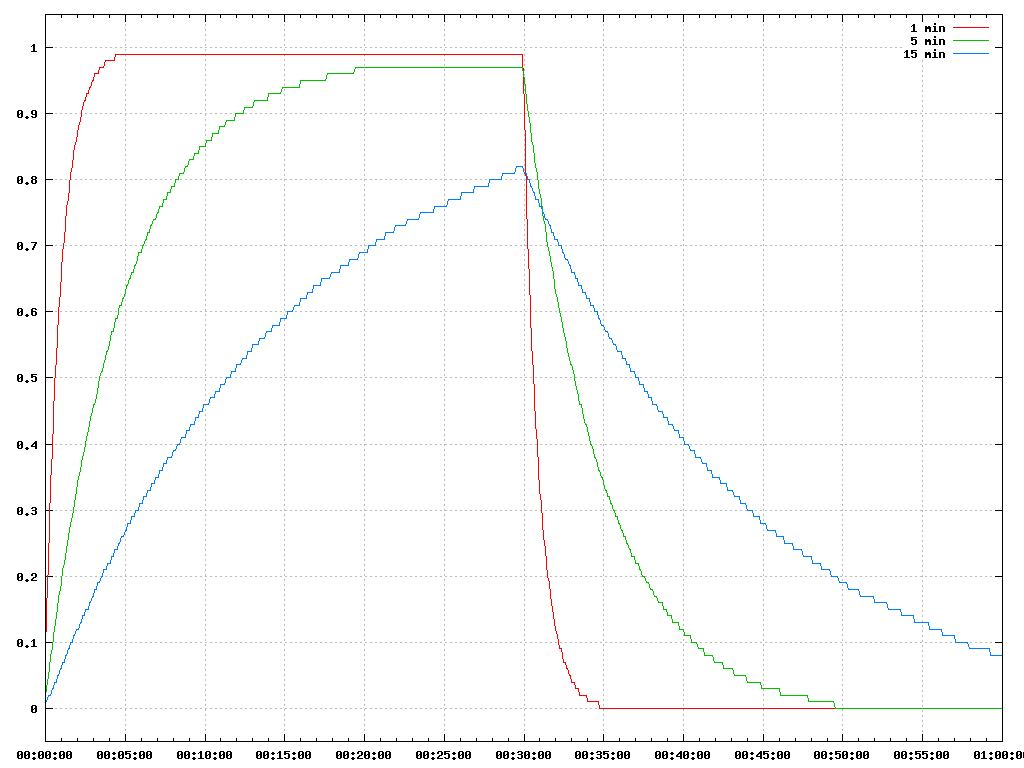

A3a
05.12.2016 17:01Ведь, например, если взять систему с двумя процессорами и запустить восемь задач, до LA будет приближаться к 8.
Скорее к 4, т.к. процессора 2, то нагрузка будет делиться пополам. Это означает что процессов в стеке процессора находится больше чем самих процессоров и загрузка соответственно больше 100%.
Спасибо за графики, наглядно иллюстрируют, что показатели экспоненциальны.
alexbers
05.12.2016 17:31+2Но ведь в формуле вычисления LA не фигурирует число процессоров. Т.е. если запустить восемь задач на одноядерной и восьмиядерной машине, то LA будет расти примерно одинаково.
Это можно проверить командой:
for i in {0..7}; do perl -e 'while(1){}' & done
A3a
05.12.2016 17:42Да, простите, поторопился. Это нужно высчитывать самому. Т.е. нагрузка на один процессор (если задачи распределены поровну) будет составлять 4. Таким образом, нагрузка процессора (LA делённое на кол-во процессоров), не вызывающая перегрузку, должна быть меньше 1. Если больше, то будет означать, что задания находятся в очереди к процессору.

arheops
09.12.2016 17:07На самом деле LA ближе всего апроксимируется «сколько процессов не получило управление». соотвественно при одной и той же нагрузке на 1й системе будет 8, а на 4-х процессорной тоже действией выдаст чуть больше 5. Насколько больше — зависит от других факторов типа дисковой подсистемы и сети.

alexbers
09.12.2016 23:21Согласен, в реальной жизни, скорее всего так и будет. т.к. многим реальным программам нужно какое-то ограниченное количество CPU в единицу времени. Например, серверу, чтобы обработать очередной запрос от клиента.
Если жё программе нужен CPU на всё время её работы, например вычислительным программам, то тогда LA будет расти примерно одинаково (см. предыдущий пример).

arheops
09.12.2016 23:56Нет, не одинаково. У вас количество потоков же возрастет. Так как вы говорите будет, если у вас эта одна программа требует 100 потоков и находится в экслюзивном реалтайм режиме. Это уже не обычное ядро.

alexbers
05.12.2016 19:42+2Ещё один неясный момент:
Этот же сигнал посылается, если нажать комбинацию CTRL+C. bash пошлёт сигнал SIGINT процессу в фоне точно так же как мы это сделали вручную.
Во-первых, скорее всего, имелся в виду не фоновый процесс, а, наоборот, процесс находящийся на переднем плане.
Во-вторых, ctrl-c и kill работают чуть по-разному: ctrl-c посылает сигнал не процессу, а группе процессов (которая может состоять и из одного процесса), а kill — только одному процессу.
Разницу можно понять, запустив такую программу:
#include <stdio.h> #include <unistd.h> #include <signal.h> void sighandler(int signum) { printf("Got CTRL-C\n"); } int main() { signal(SIGINT, sighandler); fork(); fork(); while(1) { sleep(1); } }
и нажав ctrl-c внутри неё. Увидим 4 строки ctrl-c. А послав сигнал, увидим только одну строку.
Чтобы kill работал похоже на ctrl-c нужно указывать отрицательный PID, например kill -SIGINT -31846.

A3a
05.12.2016 20:12Спасибо, очень полезное замечание. И да, имелся ввиду процесс на переднем плане, конечно же.

saboteur_kiev
05.12.2016 17:26+6Если запускать программу в фоновом режиме (&) из bash, то PID выводится в квадратных скобках.
$ sleep 1000 &
[1] 12503
В квадратных скобках — номер задачи, и задачи (jobs) это не PID.
В GUI это называется фокусом, когда мы перемещаем фокус между foreground и background приложениями.
В консоли управление фоновыми и приоритетными задачами выполняются при помощи &, bg, fg, jobs
ToSHiC
06.12.2016 00:55Про LA, как обычно, автор напутал.
Для тех же, кто часто пишет в консоли конструкции вида
дарю:2>&1
и|&
.>&
Пользоваться примерно вот так:
ffprobe http://video.hostring/some.file |& grep -i video
A3a
06.12.2016 13:13А что именно напутали с LA?
ToSHiC
06.12.2016 13:30-1LA — это не то, сколько задач реально исполнялось, а сколько задач хотели быть исполнеными. И он, конечно же, не ограничен количеством ядер на машине. LA в 5000 — далеко не рекорд ) Это в пике, конечно, но всё равно, подобные числа видел.

A3a
06.12.2016 13:52Число загрузки считается как сумма количества процессов, которые запущены (выполняются или находятся в ожидании запуска) и непрерываемых процессов
это думаю и есть «сколько задач хотели быть исполнеными»
И в статье не говорится. что оно ограничено количеством процессов. Автор указал, что это не совсем правильно, но так легче ему понять, что при 100% загрузки, это число должно быть равно кол-ву процессов. Но загрузка может быть и больше 100%, и это уже сверхнагрузка.

grossws
06.12.2016 03:36+1Как правило, есть 2 выхода из данной ситуации:
echo "$USER ALL=(ALL) NOPASSWD: ALL" | sudo tee -a /etc/sudoerssudo bash -c "echo '$USER ALL=(ALL) NOPASSWD: ALL' >> /etc/sudoers"
Плохой пример. Утилита
visudoпоявилась не просто так.
Хотя можно придумать и хуже. Например, редактировать так файлики в
/etc/pam.d, желательно по ssh и без ipkvm, чтоб жизнь мёдом не казалась (после неудачной правки).
Redaicd
06.12.2016 18:24Текущая сессия таким образом прерываеться?

grossws
06.12.2016 18:26Нет, pam уже пройден, но никто не гарантирует, что ssh не отвалится в самый неподходящий момент.

Redaicd
07.12.2016 09:13Это был риторический вопрос. В семействах подобных ос(да и не только в них) вообще никто ничего не гарантирует и все действия нужно производить продумано и понимать, что делаешь

Saffron
06.12.2016 14:10htop ещё содержит большое количество опциональных колонок, которые по умолчанию не показываются. Я вот первым делом включаю IO Rate — интересно знать, кто шуршит винтом.
pansa
07.12.2016 11:40Когда процесс заканчивает свою работу с помощью exit и у неё остаются дочерние процессы, дочерние процессы становятся в состоянии зомби.
И сформулировано странно, и вообще не правильное определение.


novoxudonoser
Шиндовс в качестве хост системы — так себе решение.